ThinkPad 10 クイックショット・カバーを使ってみる カバーをめくるだけでカメラを起動
前記事(ThinkPad 10 レビュー Atom Z3795搭載の10.1型(WUXGA)Windowsタブレット(外観編))に続き、今回は ThinkPad 10のオプションとして販売されている「ThinkPad 10 クイックショット・カバー」をご紹介いたします。

「ThinkPad 10 クイックショット・カバー」のデザインや機能は、ThinkPad 8向けに販売されているクイックショット・カバーと殆ど同じ。
加えて、ThinkPad 10用のカバーにはTabletペンを収納するためのペンホルダーが備えられるなど、より使いやすく改良されています。
今回はそんな「ThinkPad 10 クイックショット・カバー」の外観や機能をご紹介するとともに、ThinkPad 10の背面カメラを利用して撮影した写真を何点か掲載してみました。
【ThinkPad 10 レビュー記事目次】
・ThinkPad 10 およびウルトラブックキーボードの外観チェック
(ThinkPad 10の外観・インターフェース / ウルトラブックキーボードの使い勝手 / 重量)
・カバーをめくるだけでカメラが起動できる ThinkPad 10 クイックショットカバーのレビュー
(ThinkPad 10 クイックショットカバーの詳細 / ThinkPad 10 に搭載のカメラで撮影した写真)
・構成特徴とベンチマークテストの結果
(構成と特徴 / ベンチマークテストの結果 / ThinkPad Tablet 2(Atom Z2760)との性能比較 / 消費電力・温度 / 再起動にかかる時間 / バッテリ駆動時間)
・ThinkPad Tablet ペンの詳細・使用感は?
(ThinkPad Tablet ペンの詳細 / 文字やイラストの描き心地は? / 液晶の表示品質)
・プリインストール・ソフトウェアの内容
(プリインストール・ソフトウェア / 簡易的な写真・動画編集アプリを搭載)
・製品のまとめ
(ThinkPad 10 まとめ)
ThinkPad 10 クイックショットカバーのレビュー
ThinkPad 10 クイックショットカバーは、ThinkPad 10の液晶面を保護するためのカバー。
ThinkPadらしい赤と黒の配色を持ち、素材にマイクロ・ファイバーを使用した滑らかな質感のカバーで、カバーとして利用するだけでなく、折りたたむことでタブレットのスタンドとしても利用する事ができます。
カメラ部分のカバーを折りたたむ事で、カメラを自動起動する事もできるなど、使いやすい工夫が沢山。重量も、約0.132 kgと軽いです。
【ThinkPad 10 クイックショットカバーの特徴】
・タブレットの液晶面のみをカバー
・タブレットスタンドとしても利用可能
・タブレットペン・ホルダーを備えている
・カメラ部分のカバーを折りたたむことでカメラを起動できる
・カバーの開閉にあわせてタブレットのスリープや起動をコントロールできる

クイックショットカバーの前面。
上でも述べたようにマイクロファイバーが素材に使われており、滑らかで手触りの良い質感です。
とても綺麗なブラックカラーのカバーですが、指紋等の汚れは白く付着しやすいです。
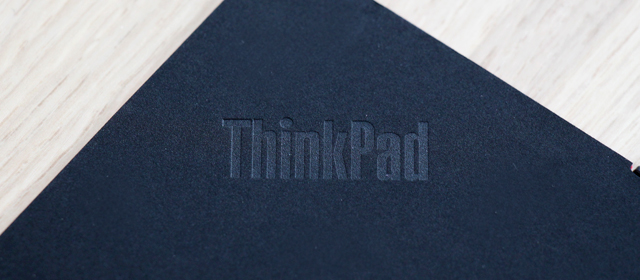
カバーの角にはThinkPadのロゴがうっすらと入っている


タブレット使用時、背面カメラを覆う部分に折り目が設けられている


Tablet ペンホルダー
ThinkPad 10の本体にはペンを収納するホルダーが設けられていませんが、カバー側に収納して携帯できるようになっています。

クイックショットカバーの裏面は赤一色。

ThinkPad 10へのクイックショットカバーの取り付けは非常に簡単。
ThinkPad 10の下部(ドッキングコネクタなどがある側)に、カバーのマグネット部分を近づけるだけで装着できます。


取外しの際はカバーを引っ張るだけで簡単に取れます。
比較的強力なマグネットが使われているため、使用時にすぐに外れてしまうといった事はないです。

少々乱暴に降っても落ちない
強力に接着されていますが、カバーのみを持ってタブレットを持ち上げるのはやめて下さい。タブレットの重みでマグネットが外れ、落下してしまう恐れがあります。

液晶面をカバー 本の表紙をめくるようにカバーを開いたり閉じたりできます

タブレット使用時は、カバーをタブレット背面側へ折り込んで利用

タブレット利用時の背面側の様子 赤い面が表になる
カバーの中央付近に設けられている折り目を折り、カバー端のゴム部分にタブレット背面部を立てかける事で、カバースタンドとしても利用可能。
立てかけるだけなので角度調整などは行いやすいですが、設置する角度によってはタブレットが倒れてしまう事がありました。


背面カメラの位置にあるカバーの折り目を開くと、カメラを露出させる事ができます。
折ったカバーはマグネットでしっかりと接着されるため、勝手に元に戻ってしまうような事はありません。
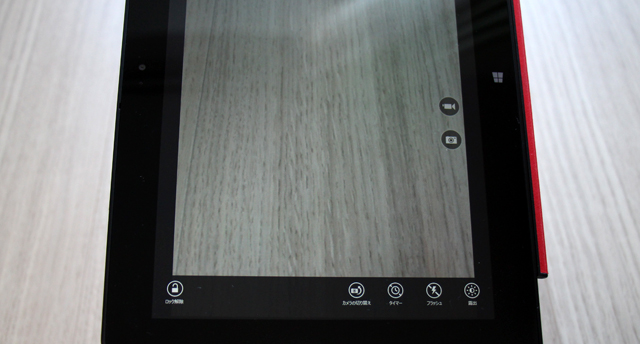
カバーの折り目を開いてカメラを露出させると、カメラアプリが自動で起動します。
(起動するカメラアプリは、Windows 8.1標準のアプリでした)
写真の撮影を頻繁にされる方には便利な機能です。
このThinkPad 10 クイックショット・カバーで保護できるのは液晶面のみであり、背面側をカバーする事はできませんが、非常に軽く携帯性に優れるため、外出時にタブレットのみを持ち歩きたい場合などに便利です。
ただし、スマートカードリーダー付きのモデルはやや厚みがあるため、本製品を利用する事ができません※。
※正確に言うと、カバーの装着や液晶面の保護はできるのですが、スマートカードリーダー搭載のモデルは背面の一部が出っ張っているため、背面側へ折り込んだ際にカバーが当たってしまい収まりが悪くなります。
ThinkPad 10のカメラで写真撮影 背面カメラは800万画素
ThinkPad 10の背面カメラで簡単に写真撮影を行ってみました。
本製品は背面に800万画素と、タブレットにしては解像度高めのカメラを搭載しています。(最近は、この位のカメラを搭載するものも多いので珍しくはないです)
写りが綺麗だとは決して言えないと思いますが、SNSやブログへのアップロードや、メモ代わりに利用する程度であれば十分なクオリティの写真が撮影できます。
以下は、Windows 8.1標準のカメラアプリを利用し、特に何も設定せずに撮影した写真です。
クリックで大きな画像を見る事ができますが、サイズが大きいのでご注意下さい。
画像サイズは全て「3264×1836ピクセル」から「2000×1125ピクセル」へリサイズしていますが、一部をのぞき(ビルの看板など)その他の編集は一切行っていません。
屋内など、薄暗い場所ではノイズが多く出てザラザラとした感じになりますが、見辛くなるほどではありません。
細かい文字などもはっきりと撮る事ができる為、例えばセミナーのスライドや何らかの予定表、料金表を撮影するなど、メモ代わりに利用できますし、ブログやSNSへのアップロードにも十分利用できるでしょう。
ただ、ThinkPad 10は持ち上げて使うには少々大きく重い為、小型のタブレットやスマートフォンなどに比べるとやや撮影はし難いです。
ThinkPad 10 クイックショット・カバーや、ThinkPad 10で撮影した写真などについては以上となります。
引き続き、次記事では掲載しているThinkPad 10の主な構成や、実際の性能について詳しく触れてみたいと思います。興味をお持ちの方は、次記事もぜひご覧下さい。
次: ThinkPad 10 のベンチマーク結果 Atom Z3795搭載タブレットの実力は?





























